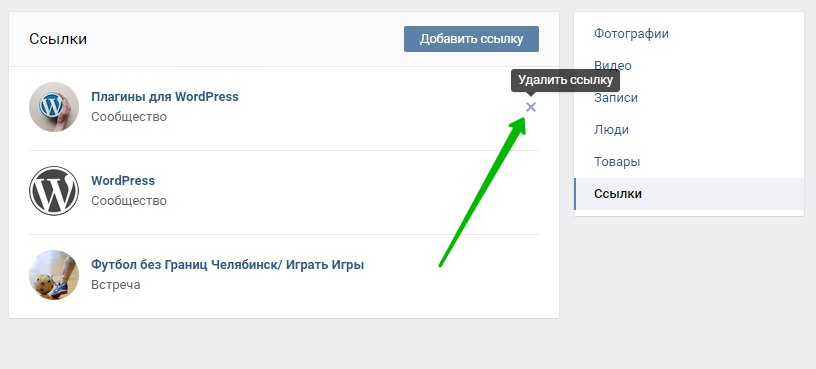Как очистить закладки в вк – Pro ВКонтакте
На чтение 3 мин Просмотров 346 Опубликовано
Что такое закладки? Это такая функция, которая позволяет пользователям сохранять фотографии, видеоролики, музыкальные файлы и даже людей, которые вам понравились. За короткое время может накопиться такое огромное количество этих файлов, что пользователь и не заметит, как его хранилище переполнено.
Сегодня мы расскажем что такое закладки в ВКонтакте, где они находятся и как их включить или выключить, а так же как очистить и удалить фото видео и посты из своих закладок в вк
По этой причине, в сегодняшней статье мы поговорим о том, как удалить закладки в ВК.
Не переживайте, закладки у вас есть, просто они скрыты от пользователя. Для того, чтобы эта функция появилась на странице в социальной сети Вконтакте, необходимо просто выполнить пару лёгких действий:
- Зайдите на свою страницу во Вконтакте;
- В верхней части экрана вы найдёте вашу круглую аватарку, на которую должны нажать;
- Выберите блок под названием «Настройки»;
- Зайдите в раздел «Основные» и выберите пункт «Закладки», где нет галочки, нужно, чтобы она была.
 Для нужно просто нажать на пустой круг;
Для нужно просто нажать на пустой круг; - После этого нажмите на «Сохранить».
После проделанной операции, у вас на странице появится раздел под названием «Закладки» и теперь вы сможете удалить ненужный мусор.
Важное замечание, даже если вы скроете данный пункт из настроек своей страницы, все фото видео посты и тд все равно будут находится в данном разделе даже если он будет скрыт от вас!
Как удалить закладки?
К сожалению, нет ещё такой функции или способа, благодаря которому можно было бы удалить всё сразу. Тем не менее, если у вас достаточно времени, то для того, чтобы ликвидировать закладки необходимо выполнить данные действия:
- Зайдя в раздел «Закладки» выберите пункт «Фотографии». Для того, чтобы удалить их, нужно убрать лайки, а для этого придётся открывать каждый снимок по отдельности;
- Чтобы удалить видеозапись, необходимо сделать всё так, как было указано выше;
- Чтобы запись была удалена из закладок, нужно тоже выполнить все те же действия или же просто отписаться от сообщества;
- Ну, а если вы хотите удалить пользователя, который был добавлен в ваш список закладок, то просто нажмите на символ в виде крестика.

После всех этих действий, закладки будут удалены. Если вы не знаете, как очистить закладки в ВК на телефоне, то стоит отметить, что всё делается точно также, как и с компьютера. К сожалению, на данный момент нет такой функции или специальной программы, благодаря которой можно было бы очистить историю закладок. Но может быть, в будущем, что-то такое появится.
Теперь вы знаете, как удалить закладки в ВК. Надеемся, что наша статья ответила на все ваши вопросы. Всего хорошего и удачи!
Оцените автора
Как ВКонтакте удалить из закладок человека или группу
|
Как ВКонтакте удалить из закладок человека или группуЧто такое закладкиДля того, чтобы разобраться с вопросом, как ВКонтакте удалить из закладок, начнём с того, что вообще представляют собой закладки и для чего они нужны. На свою страницу любой пользователь может добавить к себе в закладки друзей или тех, для кого вы являетесь подписчиками, группы ВКонтакте, видеозаписи. Других пользователей добавляют в закладки для того, чтобы можно было быстро зайти на страницу этого человека и посмотреть, что у него изменилось в жизни. Как пример: у вас есть поклонник, но вы сейчас не хотите перед ним раскрываться и поэтому не добавляетесь в друзья, а просто следите за его жизнью, добавив к себе в закладки. Ну, а сейчас перейдём к вопросу, как ВКонтакте удалить из закладок.
Удалить из закладок группу ВКонтакте
Если группа заблокированаВ этом случае вам придётся постараться немного больше. Нужно будет сгенерировать ссылку и перейти по ней. Кроме того, вам придётся узнать id группы и её хеш. С айди всё просто – он высвечивается в адресной строке браузера, как только вы зашли в группу. Узнать хеш будет сложнее, но всё возможно. Для этого надо воспользоваться мобильной версией ВКонтакте pda.vkontakte.ru. Затем зайдите в «Мои закладки» и найдите спойлер «Интересные группы».
Поделитесь информацией с друзьями Вконтакте с помощью специальной кнопкиСоветуем также обратить внимание: |
Как легко удалить закладки на Mac
Закладки в веб-браузерах имеют ужасную привычку накапливаться с течением времени и становиться неудобными для просмотра. Хотя вы, возможно, изначально сохранили закладку, чтобы упростить повторное посещение ваших любимых сайтов, слишком большое количество закладок может на самом деле замедлить работу. Вот почему вам может потребоваться удалить некоторые из них.
Вот почему вам может потребоваться удалить некоторые из них.
Мы покажем вам, как удалять закладки на Mac во всех самых популярных веб-браузерах: Safari, Google Chrome и Mozilla Firefox.
Прежде чем мы начнем
Удаление старых закладок — не единственный способ сделать ваш Mac более организованным. Вам также следует рассмотреть возможность удаления старых загрузок, неиспользуемых приложений и избыточных системных файлов, которые могли накапливаться на вашем Mac с годами.
Самый быстрый и простой способ очистить ваш Mac — использовать функцию «Безопасная очистка», которую вы можете использовать бесплатно, когда .
В этой статье мы покажем вам, как удалить закладки в различных браузерах на вашем Mac:
- Safari
- Google Chrome
- Mozilla Firefox
Независимо от того, какой веб-браузер вы используете на своем Mac, обычно вы можете просмотреть все сохраненные закладки, щелкнув Закладки в строке меню. Здесь вы также можете создавать закладки и управлять ими.
Здесь вы также можете создавать закладки и управлять ими.
Однако для удаления закладок на Mac обычно требуется несколько дополнительных действий. Вот как это сделать в каждом из основных браузеров Mac.
Как удалить закладки в SafariСамый быстрый способ удалить закладки из Safari — нажать кнопку Боковая панель в верхнем левом углу окна, нажать Закладки , затем Удерживая клавишу Control, щелкните закладку, которую хотите удалить, и выберите Удалить в меню действий.
Закладка немедленно исчезнет из списка.
Как удалить закладки в Google ChromeЕсли вы предпочитаете использовать Chrome, а не Safari — и он часто считается лучшим браузером на Mac, так что вы не одиноки — вы все равно следуете аналогичному процессу удаления закладок.
Чтобы удалить закладку в Google Chrome на Mac, нажмите Закладки > Диспетчер закладок в строке меню (этот параметр также можно найти в Дополнительно меню). Найдите закладку, которую хотите удалить, затем нажмите кнопку Еще справа и выберите Удалить во всплывающем меню.
Найдите закладку, которую хотите удалить, затем нажмите кнопку Еще справа и выберите Удалить во всплывающем меню.
Есть несколько простых способов удалить закладку в Mozilla Firefox. Самый простой вариант — загрузить страницу, которую вы хотите удалить, затем нажать кнопку Star , которая появляется в адресной строке, и выбрать Удалить закладку во всплывающем окне.
Второй способ удаления закладок Firefox на Mac начинается с открытия меню, нажав на три горизонтальные линии. Теперь нажмите «Закладки», найдите нужную закладку в списке, щелкните закладку, удерживая клавишу Control, и нажмите «Удалить закладку» в меню действий.
Организуйте свои закладки с помощью диспетчера закладок Если вы хотите упорядочить закладки на своем Mac, удаление ненужных — это только полдела. Вам также следует потратить некоторое время на использование диспетчера закладок в браузере, чтобы сгруппировать связанные закладки в различные папки и категории.
В любом браузере на Mac — Safari, Chrome или Firefox — просто выберите «Закладки» в строке меню, затем выберите «Редактировать закладки», «Организатор закладок», или «Управление закладками» , чтобы открыть окно со всеми вашими закладками.
Отсюда вы можете перетаскивать закладки, чтобы изменить порядок закладок и использовать различные элементы управления, чтобы создавать для них разные папки и группы.
Часто задаваемые вопросы
Как удалить сразу несколько закладок на Mac?Если вам нужно удалить много закладок, вы можете сэкономить время, удалив сразу несколько закладок. Для этого вам нужно открыть менеджер закладок в предпочитаемом вами браузере.
После открытия диспетчера закладок удерживайте Shift и щелкните две закладки, чтобы выбрать все между ними, или удерживайте Command и , щелкните , чтобы выбрать несколько не следующих друг за другом закладок. Сделав свой выбор, просто нажмите Удалить ключ , чтобы удалить их.
Сделав свой выбор, просто нажмите Удалить ключ , чтобы удалить их.
Удаление закладок на Mac необратимо. Более того, если вы синхронизируете настройки браузера с другими устройствами, удаление закладки на вашем Mac также удалит ее со всех ваших синхронизированных устройств.
Тем не менее, обычно можно восстановить удаленную закладку, если нажать Command + Z , чтобы отменить действие сразу после ее удаления.
Если для этого уже слишком поздно, вам нужно будет загрузить соответствующую веб-страницу и снова создать закладку с нуля.
Как удалить избранное в Safari на Mac?Панель «Избранное» в Safari — это просто еще один набор закладок. Чтобы редактировать сайты в панели «Избранное», просто откройте диспетчер закладок в Safari и переместите закладки в папку «Избранное» или из нее.
Подробнее:
- Закладки Safari исчезли: что делать?
- Как удалить расширения Chrome, Safari, Firefox и Opera на Mac
- Как удалить историю просмотров, поиска и загрузок в Firefox
Автор:
Dan Helyer
Дэн пишет и редактирует функции, практические руководства и инструкции по устранению неполадок, чтобы помочь людям максимально эффективно использовать свои технологии.
Дэн пишет и редактирует функции, практические руководства и инструкции по устранению неполадок, чтобы помочь людям максимально эффективно использовать свои технологии.
Как навсегда удалить закладки из браузера Google Chrome
Почти каждый веб-браузер предоставляет быстрый и простой способ сохранения страниц и веб-сайтов с помощью закладок. Иногда наши закладки могут отображать личную и конфиденциальную информацию, к которой мы не хотим, чтобы кто-либо имел доступ. Чтобы навсегда удалить закладки Chrome, вы можете просто воспользоваться помощью специального инструмента для удаления данных. Несмотря на то, что Chrome предоставляет различные способы удаления закладок из собственного интерфейса, позже их можно восстановить. В этом посте мы сообщим вам, как удалить закладки из Chrome разными способами и навсегда.
Часть 1. Как безвозвратно удалить закладки в Google Chrome
Chrome — один из наиболее широко используемых веб-браузеров, изначально разработанный Google.
Загрузить Версия для Windows Купить сейчас
- С помощью автоматизированного инструмента можно запланировать процесс удаления данных.
- Безвозвратно удаляет файлы данных, действия в Интернете, приложения, системные трассировки и многое другое.
- Он работает со всеми основными веб-браузерами, такими как Chrome, Firefox, Safari и другими.
- Инструмент предоставляет различные алгоритмы и имеет простой в использовании интерфейс.

- После завершения процесса создается сертификат стирания.
- Совместимость со всеми ведущими версиями Windows
Поскольку Stellar BitRaser чрезвычайно прост в использовании, удалить закладки из Chrome можно одним щелчком мыши. Он также работает с другими веб-браузерами и может безвозвратно удалять файлы любого формата с диска (или внешнего диска). Чтобы узнать, как удалить закладки Chrome, выполните следующие действия:
Шаг 1: Загрузите файл Stellar BitRaser на свой компьютер с Windows и запустите его.
Шаг 2: Чтобы удалить закладки из Chrome, вы можете получить доступ к его функциям на левой панели. Из всех предложенных вариантов нажмите «Интернет-действия».
Шаг 3: Появится список всех браузеров, установленных в вашей системе. Выберите Google Chrome и нажмите кнопку «Стереть сейчас».
Шаг 4: Все веб-данные, связанные с Google Chrome, будут навсегда удалены. После удаления закладок, файлов cookie, данных кеша и т. д.
После удаления закладок, файлов cookie, данных кеша и т. д.
Выполнив следующие действия, вы можете легко удалить закладки Chrome навсегда. Вы также можете удалять закладки в Firefox. Несмотря на то, что это обеспечит надежное решение, вы можете выполнить несколько проходов, чтобы получить гарантированные результаты. Вы можете выполнить одно и то же упражнение два или три раза, чтобы убедиться, что ваши закладки Chrome были удалены без возможности восстановления.
Часть 2. Как удалить закладки в Google Chrome
С помощью Stellar BitRaser вы можете навсегда удалить закладки из Chrome. Тем не менее, вы также можете воспользоваться помощью собственного интерфейса Chrome, чтобы сделать это. Тем не менее, это не удалит закладки навсегда. После выполнения операции восстановления данных любой может без особых проблем получить ваши сохраненные закладки. Вы можете использовать различные методы для удаления закладок Chrome. Мы перечислили все из них прямо здесь.
Способ 1. Удаление из диспетчера закладок
Удаление из диспетчера закладок
Google Chrome имеет специальный инструмент управления закладками, который можно использовать для доступа, добавления и удаления закладок. Открыв интерфейс менеджера закладок, вы также можете получить доступ ко всем сохраненным закладкам в одном месте. Чтобы просмотреть его, запустите Chrome и щелкните значок гамбургера (три вертикальные точки). Отсюда перейдите в «Закладки» > «Диспетчер закладок».
Это предоставит список всех сохраненных закладок. Просто выберите закладку, которую хотите удалить, и щелкните ее правой кнопкой мыши. Теперь нажмите на опцию «Удалить». Вы также можете найти конкретную закладку в строке поиска и довольно легко удалить закладки Chrome.
Способ 2. Удаление закладок из списка закладок
Вместо запуска диспетчера закладок вы также можете получить доступ к сохраненным закладкам из его специального списка. Чтобы удалить закладки из Chrome, просто перейдите в его меню, щелкнув значок гамбургера или три вертикальные точки. Отсюда перейдите в раздел «Закладки», чтобы получить список всех сохраненных закладок. Щелкните правой кнопкой мыши закладку, которую хотите удалить, и нажмите кнопку «Удалить».
Отсюда перейдите в раздел «Закладки», чтобы получить список всех сохраненных закладок. Щелкните правой кнопкой мыши закладку, которую хотите удалить, и нажмите кнопку «Удалить».
Это удалит выбранную закладку из Chrome. Однако вам нужно вручную выполнить тот же шаг для всех других закладок, которые вы хотите удалить.
Способ 3. Перейдите на страницу с закладками и щелкните значок звездочки
Это, несомненно, самый быстрый и простой способ удалить закладки из Chrome. Если у вас всего несколько закладок, вы можете посетить их вручную, чтобы удалить.
Просто запустите страницу, которую вы добавили в закладки. Вы сможете увидеть выделенный знак звезды в правом верхнем углу. Как только вы нажмете на нее, вы получите опцию закладки. Отсюда нажмите кнопку «Удалить», чтобы удалить страницу с закладкой.
Как видите, воспользовавшись родным интерфейсом Google Chrome, нужно потратить много времени и сил. Кроме того, он не удалит ваши закладки навсегда.


 Для нужно просто нажать на пустой круг;
Для нужно просто нажать на пустой круг;

 Перед вами появятся все группы, когда-то добавленные вами в закладки.
Перед вами появятся все группы, когда-то добавленные вами в закладки. Он состоит из латинских цифр и букв.
Он состоит из латинских цифр и букв.